如何让Win10开始菜单中的喜欢的应用排的上面一点?
发布时间:2017-04-06 20:52:49 浏览数:
最近的Win10周年正式版发布了,而开始菜单也有了变化,映入眼前的是所有应用都展现在眼前了,而之前是需要点击所有应用才可以,所有应用在一起的话会比较乱,找应用很难找,所以Win10也提供了常用的应用和最近使用的应用,不过对于一些不常使用的,可能我们需要动动手让它排的上面一些,那么怎么操作呢?
具体方法:
由于Win10开始菜单中的应用是按文件名首字母来排序的,所以 其实只要修改文件名称 在前面加空格就可以排在前面了。
具体方法:
由于Win10开始菜单中的应用是按文件名首字母来排序的,所以 其实只要修改文件名称 在前面加空格就可以排在前面了。
1、先进入开始菜单所在的文件夹,有两个入口:
① 当前用户可在“运行”(按Win+R召唤)中,执行 shell:Start menu,后续修改只对当前用户生效;
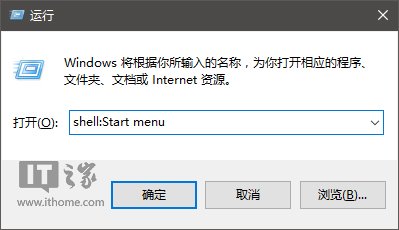
② 如果在“运行”中执行 shell:Common Start menu,后续修改就对所有用户生效
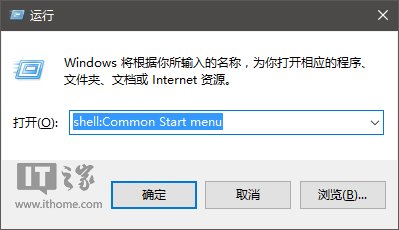
2、上述入口任选其一并进入,然后找到你所需要置顶的快捷方式,如果“开始菜单→程序”下没有所需的快捷方式,可以在程序文件夹中的各个文件夹中寻找,比如旗鱼浏览器和软媒魔方就在“软媒软件”文件夹下的“旗鱼浏览器”和“软媒魔方”文件夹中,可以把它们直接复制到“程序”文件夹下,但需要有管理员权限,此时在对话框中点击“继续”即可(管理员账户),如下图:
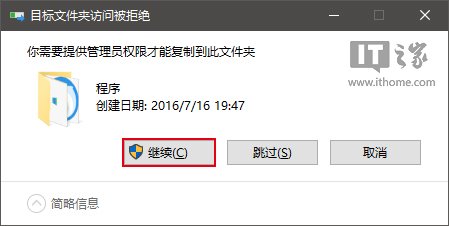
3、对目标快捷方式进行重命名,比如“旗鱼浏览器”,把光标移动到“旗”字之前(也就是移动到快捷方式文字最左端),然后按住Alt键不松手的同时按0160(纯数字)四个键。这项操作对于有数字键盘的用户来说比较容易,如果是笔记本键盘用户,可能需要配合按Fn键,效果如下图——
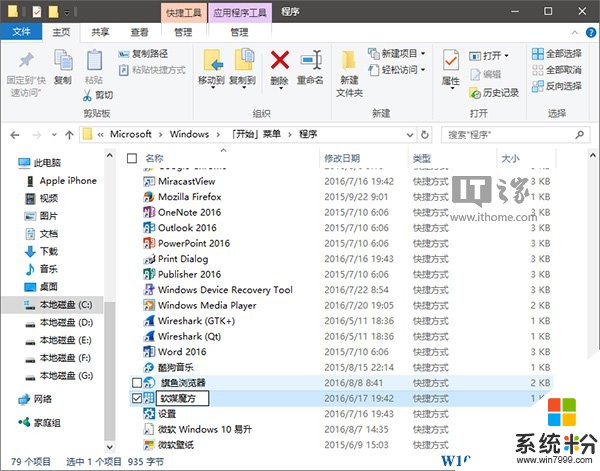
此时会看到文字前面多了一个空格,但,因为系统会在重命名后直接消除前面的普通空格,而这个方法可以让空格得以保留。修改后就可以利用开始菜单排序规则(字符优先于字母)来让你喜爱的应用置顶,如果你觉得系统默认的“最常用”和“最近添加”影响你的最爱排名的话,也可以在设置中把这些功能关闭,如下图:
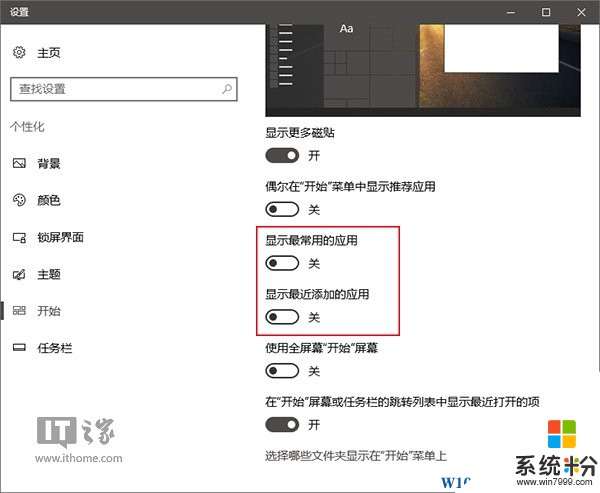
这样一来,你喜爱的应用就彻底排第一了,如下图 ——
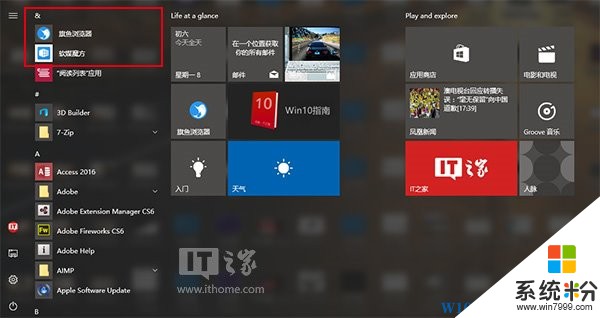
相信掌握上面的小技巧大家就可以很简单的把自己喜欢的应用排在所有应用的上面了,